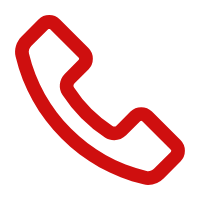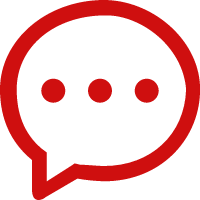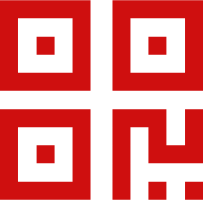Windows Movie Maker是Windows操作系统自带的一款简单易用的视频剪辑软件。以下是使用Windows Movie Maker进行视频剪辑的步骤:
打开Windows Movie Maker:在Windows操作系统中,找到并打开“Windows Movie Maker”应用程序。
导入视频:在“文件”菜单中选择“导入”选项,将需要剪辑的视频文件导入到Windows Movie Maker中。也可以将视频直接拖拽到软件界面中。
预览视频:在导入视频后,可以在Windows Movie Maker中预览视频。通过点击播放按钮或使用键盘上的空格键来播放视频,检查视频内容和质量。
剪辑视频:在预览视频时,可以使用Windows Movie Maker提供的工具对视频进行剪辑。选择“剪辑”菜单中的“拆分”选项,将视频分成多个片段。对于不需要的片段,可以选择“删除”选项将其删除。同时,可以使用“剪裁”工具对视频进行裁剪,只保留需要的部分。
添加效果:Windows Movie Maker提供了多种效果,如过渡、滤镜、音效等,可以让视频更加生动有趣。选择“效果”菜单,选择适合的效果并应用到视频上。可以通过拖拽效果到时间线上的相应位置来应用效果。
调整音频:如果视频中包含音频,可以使用Windows Movie Maker的音频调整工具对音频进行调节。选择“音频”菜单中的相应选项,调整音量大小、均衡器等参数。
导出视频:完成视频剪辑和调整后,选择“文件”菜单中的“保存电影”选项,将视频导出为所需的格式和质量设置。选择保存的位置并命名文件,点击“下一步”完成导出过程。
分享视频:导出的视频可以在本地播放或上传到网络上分享。根据需要选择合适的分享方式,将剪辑好的视频与他人分享。
需要注意的是,Windows Movie Maker的功能相对简单,对于专业级别的视频剪辑需求可能不够强大。如果需要进行更高级的视频剪辑和处理,建议使用更专业的视频剪辑软件,如Adobe Premiere Pro、Final Cut Pro X等。
希望这些步骤能帮助你使用Windows Movie Maker进行视频剪辑!如有其他问题,请随时提问。
陕西视频制作,西安短视频拍摄,西安抖音短视频制作,西安宣传片拍摄制作,陕西抖音广告拍摄,西安宣传片拍摄制作,西安视频拍摄制作,西安抖音短视频拍摄制作, 服务咨询:18502931666